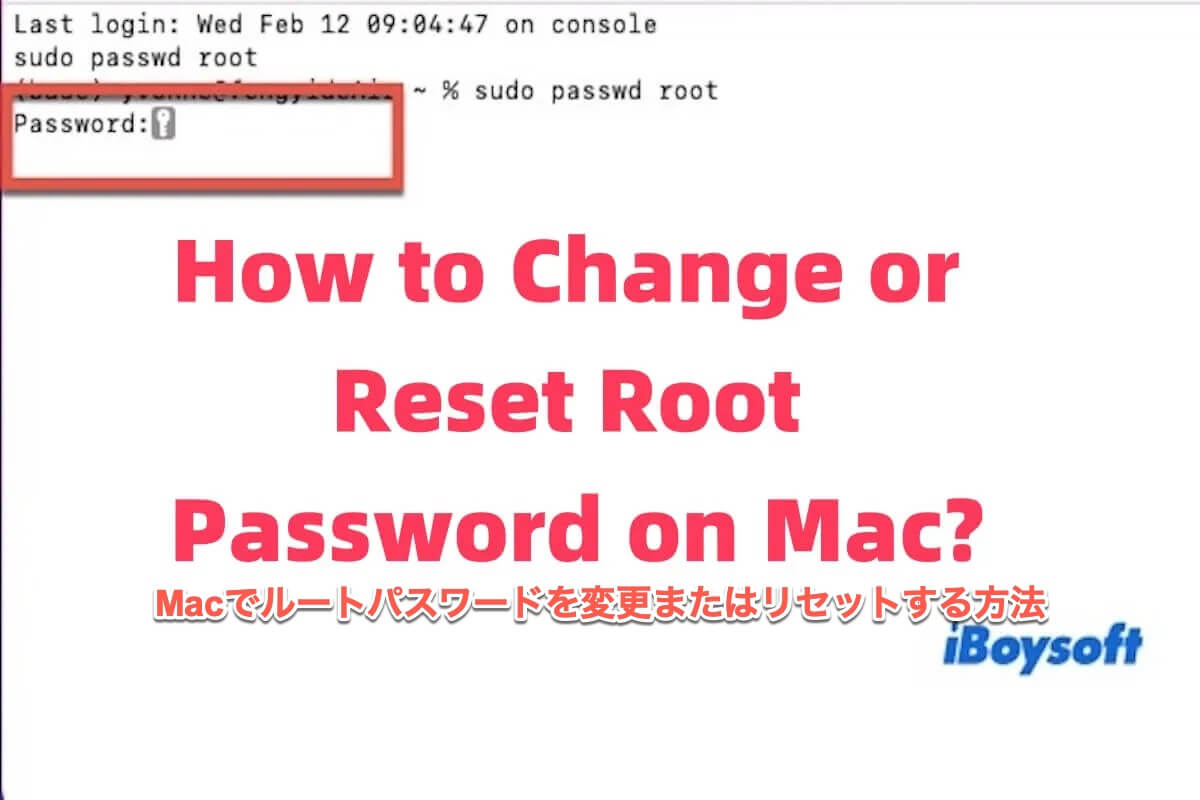ルートパスワードを変更する方法は?一部のユーザーは、それを忘れた場合、セキュリティを強化したい場合、システムの問題を修正したい場合、sudo権限を必要とする場合に、通常、ルートパスワードを変更またはリセットする必要があると述べています。同様の問題に直面している場合は、解決策を見つけるために読み続けてください!
Macでルートパスワードを変更する方法は?
Macでルートパスワードを変更するには、現在のルートパスワードを知っている必要があります。忘れた場合は、直接変更することはできません - その代わりにルートパスワードをリセットする必要があります。さらに、アカウントには管理者権限が必要です。以下は、Macでルートパスワードを変更するためのヒントです。
方法1:ターミナルを使用する
- ターミナル(Command + Space、次にターミナルを入力)を開きます。
- 次のコマンドを入力してEnterキーを押します:passwd root
- 現在のルートパスワードを入力します。
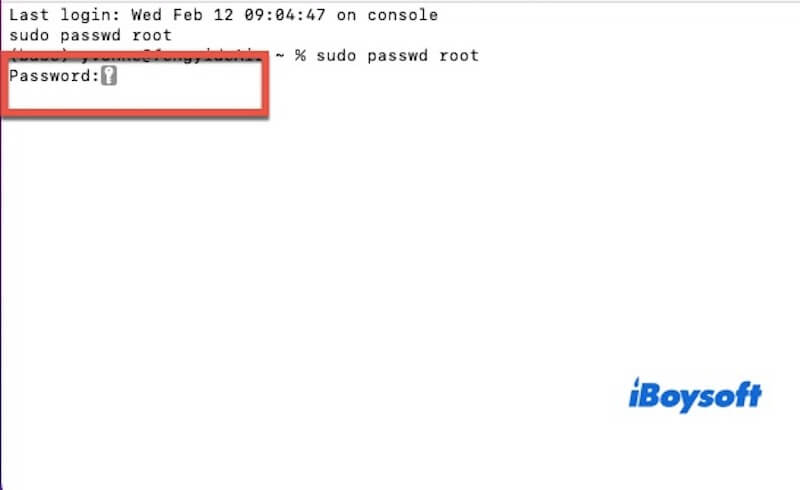
- 新しいルートパスワードを入力し、確認のために再入力します。
方法2:Directory Utility sudo
- システム環境設定またはシステム環境設定 > ユーザーとグループ > ログインオプションを開きます。
- ネットワークアカウントサーバーの隣にある参加(または編集)をクリックします。
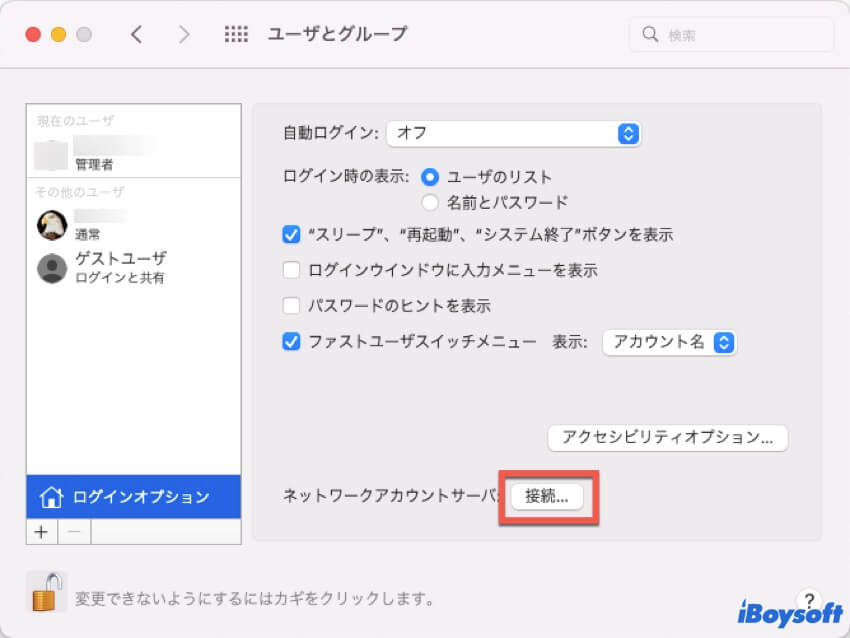
- Directory Utilityをクリックし、ロックアイコンをクリックして管理者パスワードを入力してロックを解除します。
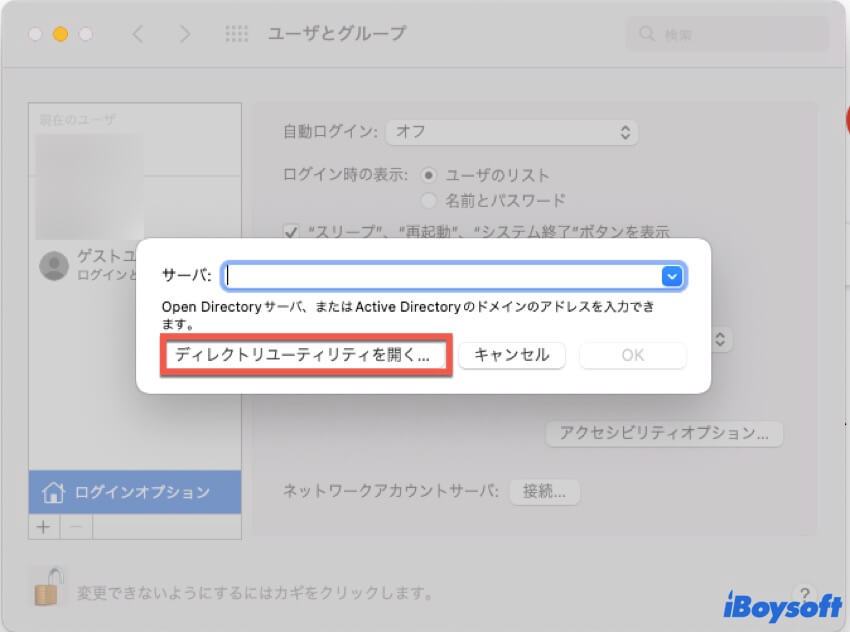
- メニューバーで編集 > ルートパスワードの変更に移動します。
- 新しいルートパスワードを入力して、変更を確認します。
Macでルートパスワードを変更する方法を学びましたか?友達と共有してください。
Macでルートパスワードをリセットする方法は?
現在のルートパスワードを忘れた場合、直接変更することはできません - 代わりにリセットする必要があります。また、ルートパスワードが破損している場合やmacOSが認識できない場合は、リセットすることで認証の問題を解決できる場合があります。以下は、Macでルートパスワードをリセットする手順です。
- Macを再起動して、リカバリモードに入ります:
Intel Mac:再起動時にCommand (⌘) + Rを押し続けます。
Apple Silicon Mac:シャットダウンして、電源ボタンを押し続けて、「スタートアップオプションの読み込み」が表示されるまで待ち、オプションを選択> 続行します。 - メニューバーからユーティリティ> ターミナルを選択します。
- 次のコマンドを入力します:resetpassword
- rootユーザーを選択し、新しいパスワードを入力します。
- Macを再起動して、新しいrootパスワードでログインします。
ルートパスワードが機能しないのはなぜですか?
ルートパスワードが機能しない場合は、macOSリカバリモードを使用してrootパスワードをリセットしてみることができます。これにより、システムに再びアクセスし、管理者権限を復元することができます。
もちろん、ルートパスワードが機能しない原因は通常、複数の要因が考えられます。よくある原因としては、パスワードの誤入力、ルートアカウントの無効化、システムアップデートによるパスワードの破損、macOS キーチェーン関連の認証問題などが挙げられます。
場合によっては、macOS アップデート後のシステムファイルの破損や権限の変更によって、ルートパスワードが認識されなくなることもあります。
この記事が役に立つと思ったらシェアしてください!